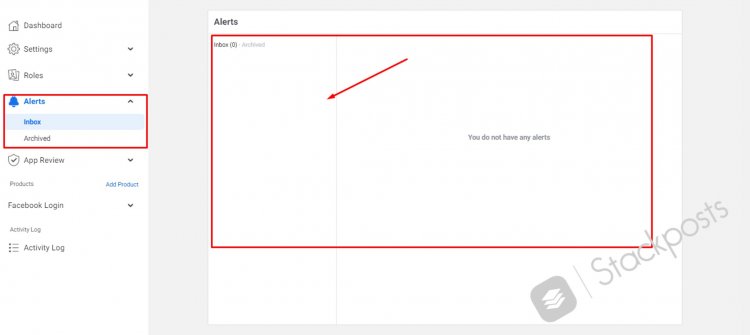Comment configurer Stackposts pour la version 2021 de l'application API Facebook ?
Publié: 2021-09-10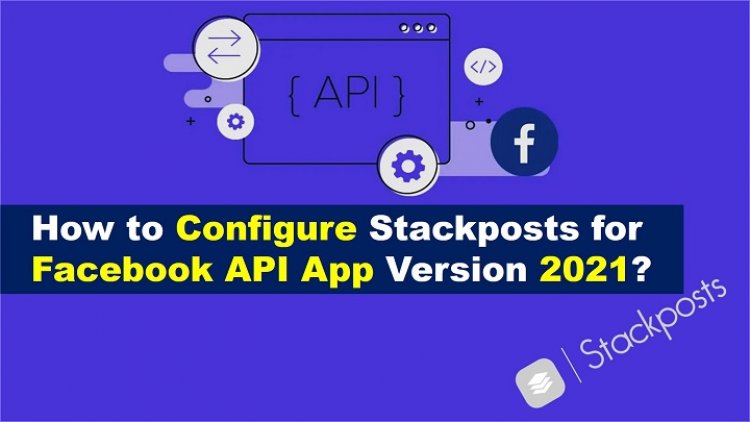
Table des matières
- Comment obtenir une clé API Facebook ?
- Étape 1. Connectez-vous ou créez un compte
- Étape 2. Créer une application
- Étape 3. Remplissez toutes les informations de base
- Comment configurer sur Stackposts avant d'envoyer Submit ?
- Étape 1. Paramètres généraux
- Étape 2. Paramètres des réseaux sociaux
- Étape 3. Créer un package pour la révision de Facebook
- Étape 4. Créer un compte de test pour Facebook Review
- Étape 5. Mettez à jour vos conditions d'utilisation et votre politique de confidentialité
- Comment configurer sur Facebook Developer ?
- Étape 1. Remplissez les exigences de base
- Étape 2. Créer des utilisateurs de test sur l'application Facebook
- Étape 3. Obtenir un e-mail et un mot de passe pour l'utilisateur test
- Étape 4. Choisissez les autorisations et les fonctionnalités pour l'examen de l'application
- Étape 5. URI de redirection OAuth valides
- Comment enregistrer une vidéo pour soumettre un avis ?
- Étape 1. Enregistrer la vidéo de révision de la page Facebook
- Étape 2 : Enregistrer la vidéo de révision du groupe Facebook
- Comment REMPLIR LES DEMANDES d'examen de l'application (étapes finales) ?
- Étape 1 : soumettre le contenu du formulaire
- Étape 2 : Demande d'examen de l'application
- Étape 3. Attendez l'application approuvée dans l'application Inbox
L'API Facebook est un ensemble de solutions utilisées comme principal moyen d'entrer et de sortir des données de la plate-forme. Il permet aux développeurs et aux utilisateurs d'applications d'accéder aux fonctionnalités de ce réseau : informations sur les utilisateurs, photos et vidéos, messages, etc.
Comment obtenir une clé API Facebook ?
Si vous souhaitez accéder à la clé API Facebook, vous devez vous inscrire ou vous inscrire avec votre compte Facebook existant sur le portail des développeurs et approuver votre identité. Cela ne prendra que quelques étapes simples :
Étape 1. Connectez-vous ou créez un compte
Allez sur le portail Facebook pour les développeurs et cliquez sur « Se connecter ». Vous pouvez vous connecter avec votre compte Facebook existant ou en créer un nouveau
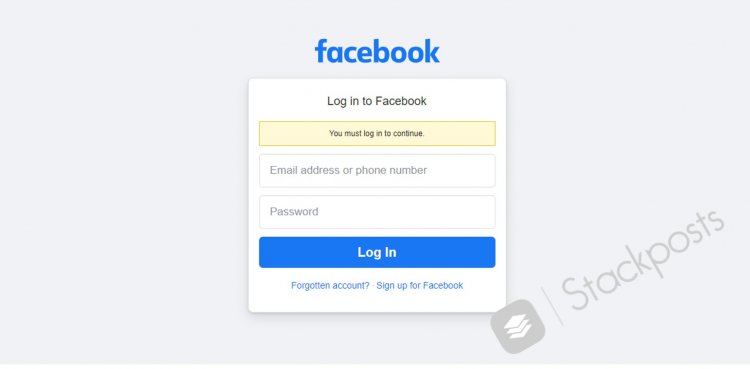
Étape 2. Créer une application
Lorsque vous vous trouvez à l'intérieur du service, appuyez sur « Mon application » dans le coin supérieur droit de la page principale ou sur ce lien : https://developers.facebook.com/apps/
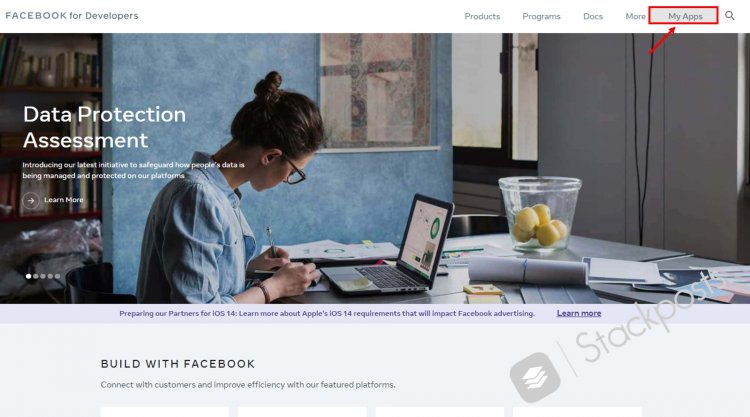
Étape 3. Remplissez toutes les informations de base
Cliquez sur le bouton Créer une application
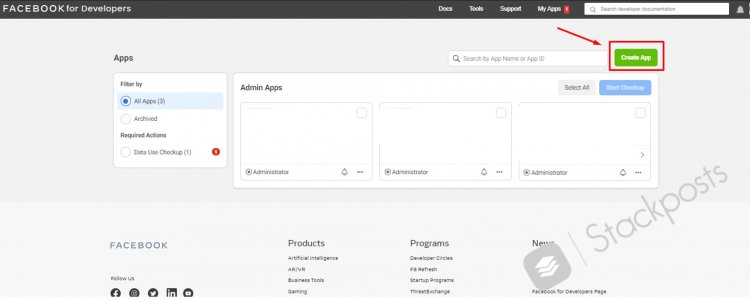
Sélectionnez Gérer les intégrations pour votre entreprise et cliquez sur Suivant .

Sélectionnez Entreprise et cliquez sur Suivant .
Veuillez noter que le type d'application ne peut pas être modifié une fois votre application créée.
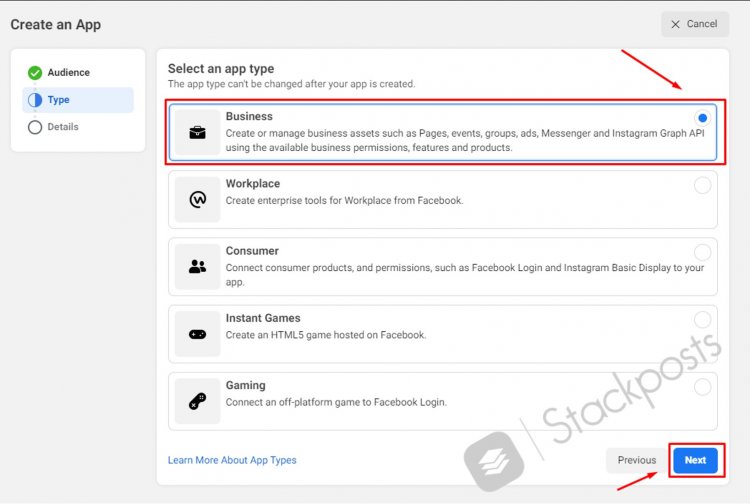
Saisissez les détails de votre application et cliquez sur Suivant.
- Nom d'affichage : il s'agit du nom de l'application associé à votre ID d'application.
- E-mail de contact de l'application : cette adresse e-mail est utilisée pour vous contacter au sujet des violations potentielles de la politique, des restrictions de l'application ou des étapes pour récupérer l'application si elle a été supprimée ou compromise.
- Compte Business Manager (facultatif) : pour accéder à certains aspects de la plate-forme Facebook, les applications peuvent avoir besoin d'être connectées à un compte Business Manager vérifié. Cette demande d'API Instagram
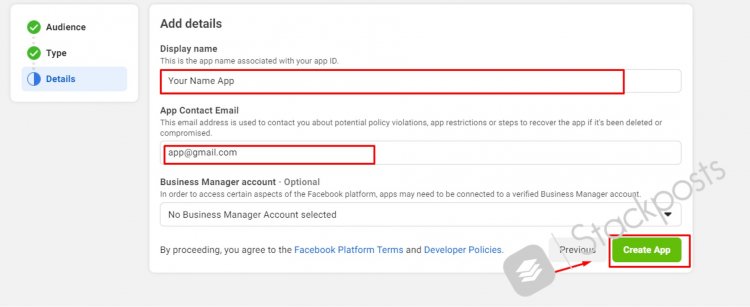
Revenez au tableau de bord des applications et sélectionnez votre application de nom
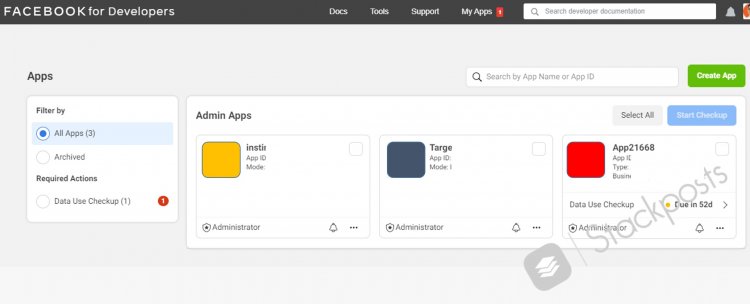
Obtenir l' ID d' application et le secret d'application pour la configuration de Stackposts
Cliquez sur Paramètres / Basique dans le menu de gauche du développeur Facebook pour afficher l'ID de l'application et la section secrète de l'application. Cliquez sur le bouton " Afficher " pour afficher votre App Secret Series. Cela ressemble à l'exemple ci-dessous :
- ID de l'application : 311234693627458
- Secret de l'application : 5123f75b1234656b3cf34567b321fa12
* Nous avons maintenant l'ID d'application et le secret d'application pour la configuration de Stackposts.
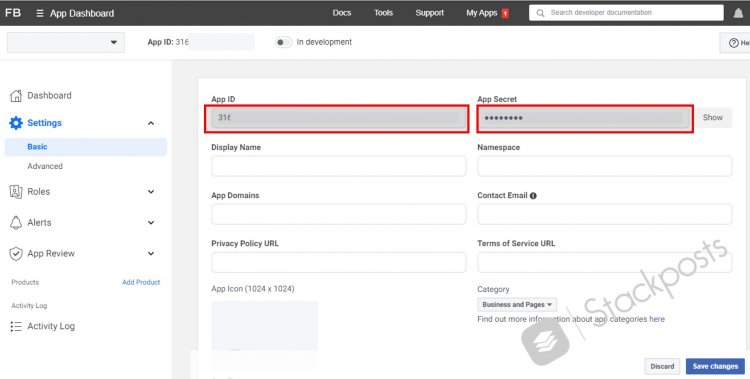
Comment configurer sur Stackposts avant d'envoyer Submit ?
Étape 1. Paramètres généraux
Cliquez sur Paramètres/Paramètres généraux dans vos Stackposts. Cliquez sur OAuth et connexion , puis copiez et collez l'ID d'application et le secret d'application que vous avez obtenus de l'application Facebook. Par exemple comme ci-dessous :
- Identifiant de l'application Facebook : 311234693627458
- Secret de l'application Facebook : 5123f75b1234656b3cf34567b321fa12
- Version de l'application Facebook : v11.0
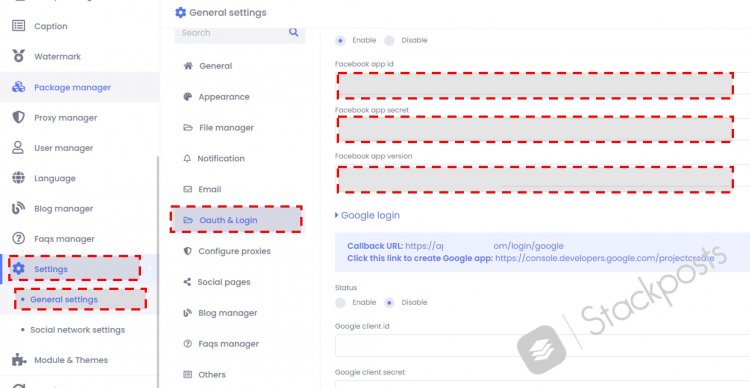
Étape 2. Paramètres des réseaux sociaux
Cliquez sur Paramètres/Paramètres des réseaux sociaux dans vos Stackposts. Cliquez sur Facebook , puis copiez et collez l'ID d'application et le secret d'application que vous avez obtenus de l'application Facebook. Par exemple comme ci-dessous :
- Identifiant de l'application Facebook : 311234693627458
- Secret de l'application Facebook : 5123f75b1234656b3cf34567b321fa12
- Version de l'application Facebook : v11.0
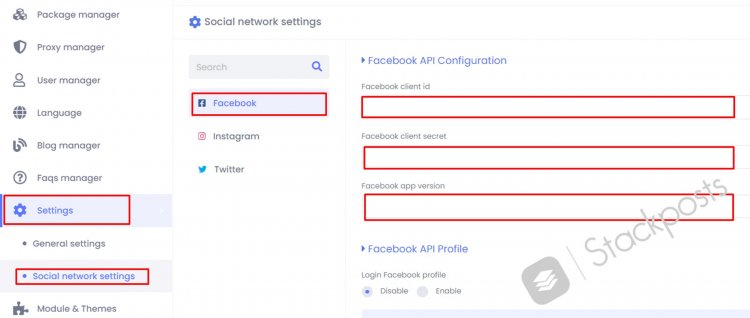
Étape 3. Créer un package pour la révision de Facebook
Cliquez sur Gestionnaire de packages dans le menu Stackposts de gauche. Cliquez sur Ajouter nouveau
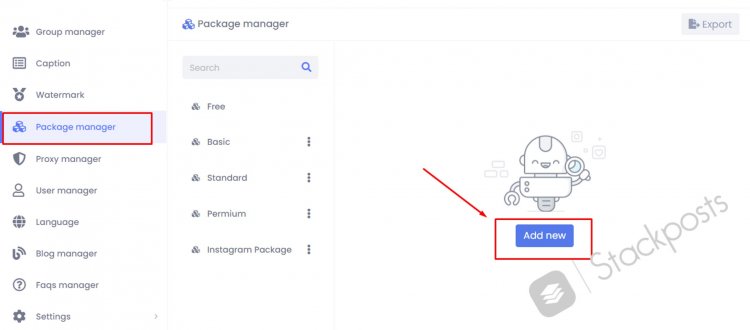
Remplissez l' onglet Informations sur le package en suivant ces guides ci-dessous :
- Statut : Activer
- Nom : Avis Facebook
- Descriptif : Avis Facebook
- Prix mensuel : 22
- Prix annuel : 21
- Nombre de comptes : 1000
- Poste : 1
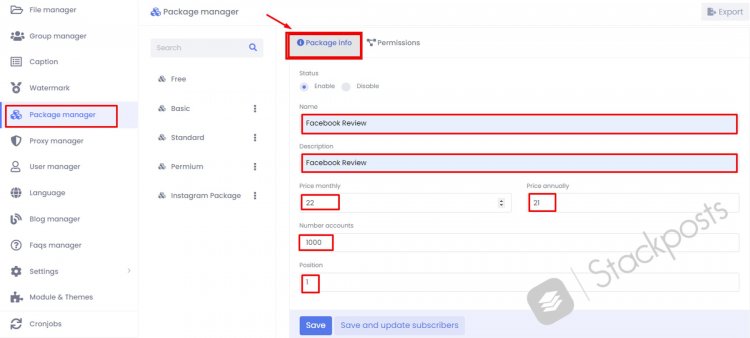
Remplissez l' onglet Autorisations en suivant ces guides ci-dessous :
Sélectionnez soigneusement les autorisations ci-dessous et cliquez sur Activer pour le package Facebook Review.
- Tout publier : Activer
- Publication Facebook : Activer
- Publication Instagram : Activer
- Filigrane : Activer
- Légende : Activer
- Horaires : Activer
- Gestionnaire de groupe : Activer
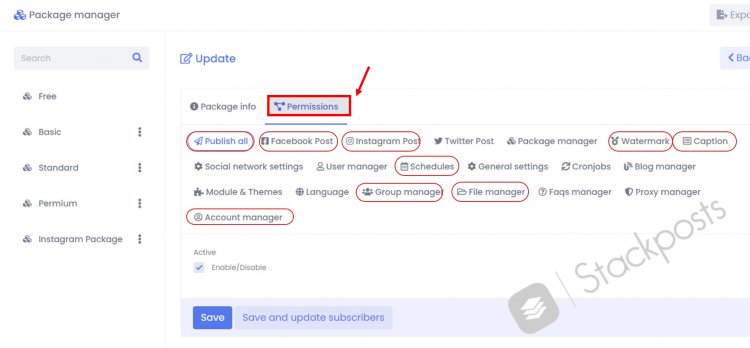
- Gestionnaire de fichiers : sélectionnez tous les sélecteurs de fichiers, tous les types de fichiers (photo, vidéo), l' option avancée (éditeur d'images), Max. taille de stockage (Mo): 500 Mo, Max. taille du fichier (Mo): 500 Mo
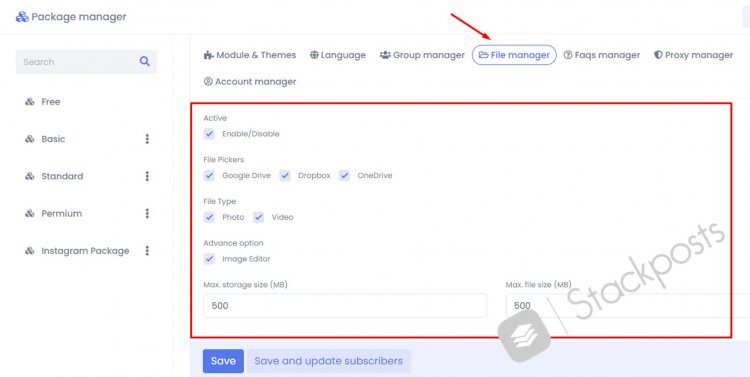
- Gestionnaire de compte : sélectionner uniquement pour les pages Facebook, les groupes Facebook et les profils Instagram
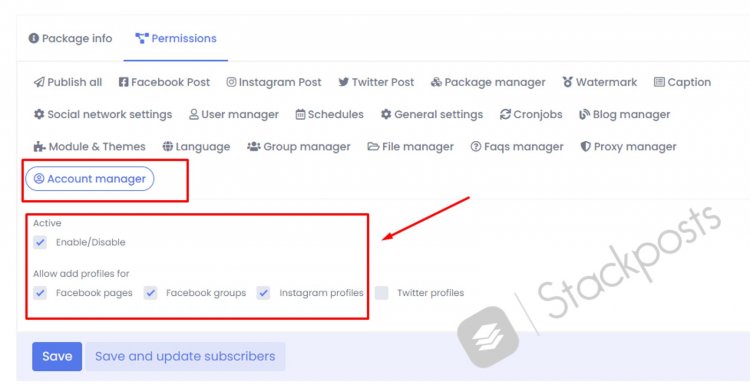
Cliquez sur Enregistrer pour créer un nouveau package pour Facebook Review
Étape 4. Créer un compte de test pour Facebook Review
Cliquez sur Gestionnaire d'utilisateurs dans le menu Stackposts de gauche. Cliquez sur Ajouter nouveau
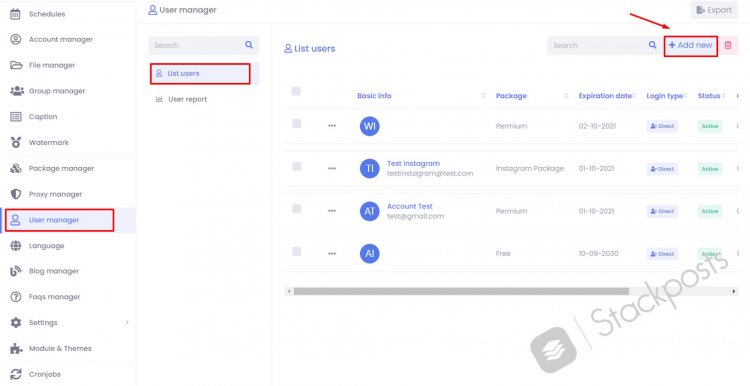
Remplissez le compte de mise à jour en suivant ces guides ci-dessous et cliquez sur Soumettre
- Rôle : Membre
- Statut : Actif
- Nom complet : Test
- E- mail : [e-mail protégé]
- Mot de passe : 123456
- Confirmer le mot de passe : 123456
- Forfait : Revue Facebook
- Date d'expiration : N'importe quelle date
- Fuseau horaire : Tout fuseau horaire
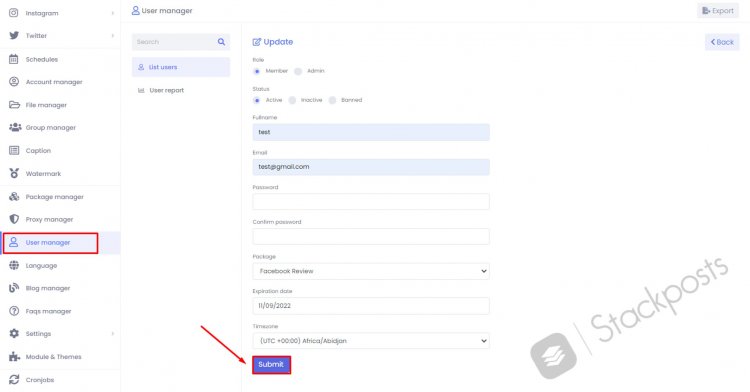
Étape 5. Mettez à jour vos conditions d'utilisation et votre politique de confidentialité
Pour soumettre l'application, vous devez remplir vos conditions d'utilisation et votre politique de confidentialité . Vous pouvez vérifier votre site : https://domain.com/privacy_policy et https://domain.com/terms_and_policies

Vous pouvez les modifier dans Paramètres/Paramètres généraux/Autres dans vos Stackposts et cliquer sur Mettre à jour lorsque vous avez terminé.
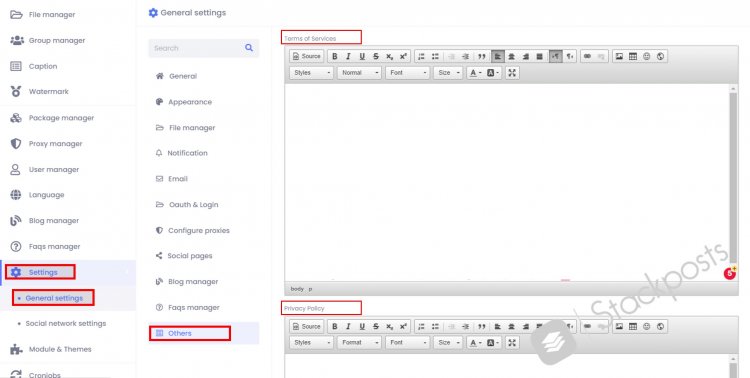
Comment configurer sur Facebook Developer ?
Étape 1. Remplissez les exigences de base
Cliquez sur Paramètres / Basique dans le menu de gauche du Facebook du développeur. Vous devez remplir en tant que :
- Nom d'affichage : Votre_nom_app
- Espace de noms : ( Vide )
- Domaines d'application : ( vide )
- E- mail de contact : [e-mail protégé]
- URL de la politique de confidentialité : www.yourStackposts.com/privacy_policy
- URL des conditions d'utilisation : www.yourStackposts.com/terms_and_policies
- Icône de l'application (1024 x 1024) : logo requis exactement 1021 x 1024 (PNG)
- Catégorie : Entreprises et Pages
- Objectif de l'application : Clients
- Coordonnées du délégué à la protection des données ( Passer )
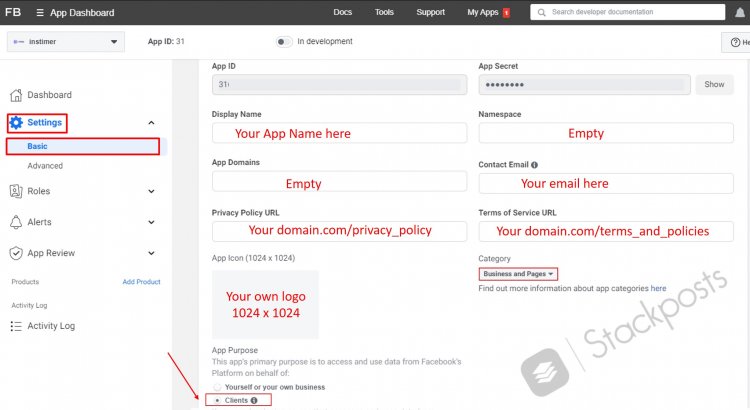
- Ajouter une plate-forme : cliquez sur Site Web et entrez votre site Web Stackposts : www.yourStackposts.com. Cliquez sur Suivant pour enregistrer
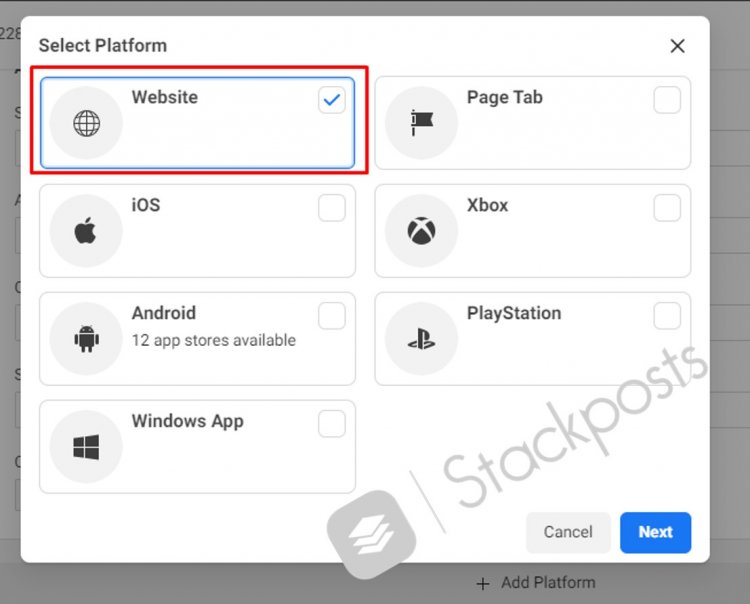
Après tout, n'oubliez pas de vous assurer de cliquer sur Enregistrer pour terminer.

Étape 2. Créer des utilisateurs de test sur l'application Facebook
Cliquez sur Rôles/Tester les utilisateurs dans le menu de gauche du Facebook du développeur. Cliquez sur Ajouter pour en créer un nouveau.
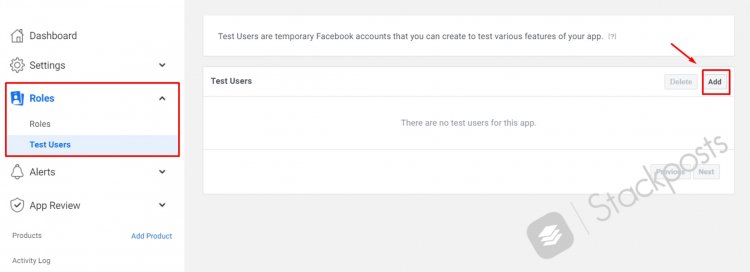
Informations complètes comme l'image ci-dessous:
- Nombre d'utilisateurs test à créer : 1
- Autoriser les utilisateurs test pour cette application ? Oui
- Version API à installer : v11.0
- Autorisations de connexion : pages_read_engagement, pages_manage_posts, pages_show_list, publish_to_groups
- Âge : 18 ans
- Sélectionnez la langue de l'utilisateur test : anglais
Cliquez sur Créer un utilisateur test pour terminer !
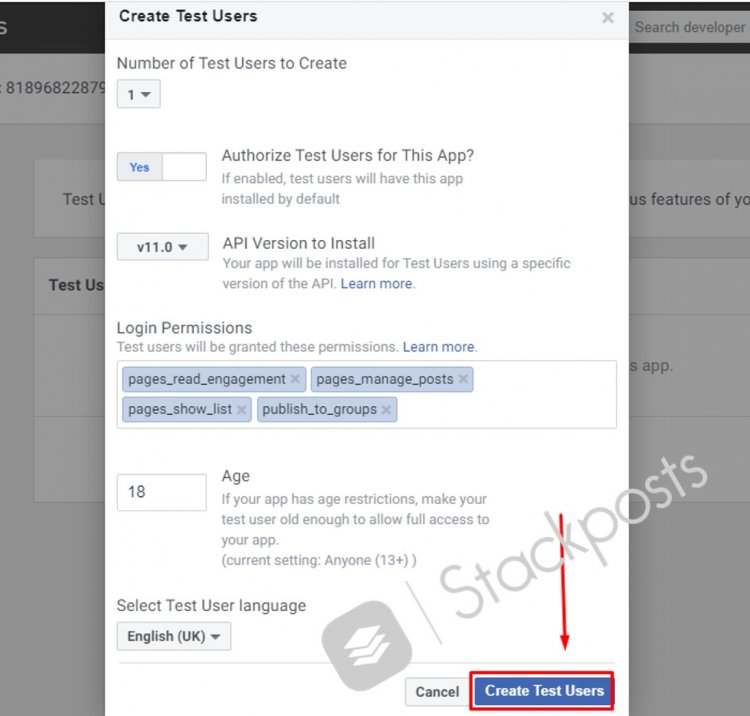
Étape 3. Obtenir un e-mail et un mot de passe pour l'utilisateur test
Modification du mot de passe pour l'utilisateur test, cliquez sur Modifier et sélectionnez Modifier le nom ou le mot de passe de cet utilisateur test. Vous pouvez passer à 123456 pour une mémorisation facile
Nous aurons une information d'utilisateur test :
- E- mail : [e-mail protégé]
- Mot de passe : 123456
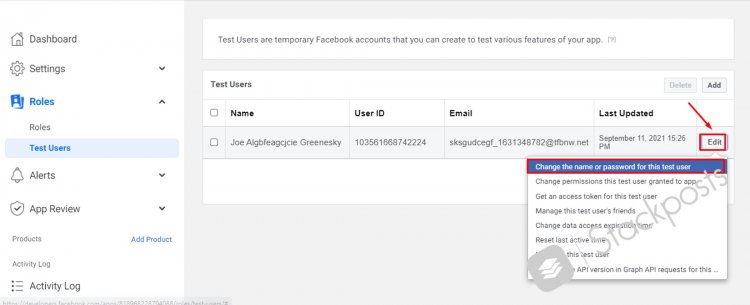
Étape 4. Choisissez les autorisations et les fonctionnalités pour l'examen de l'application
Cliquez sur Examen de l'application/Autorisations et fonctionnalités dans le menu de gauche du Facebook du développeur. Vous devez rechercher : pages_read_engagement, pages_manage_posts, pages_show_list, publish_to_groups et cliquer sur Demander
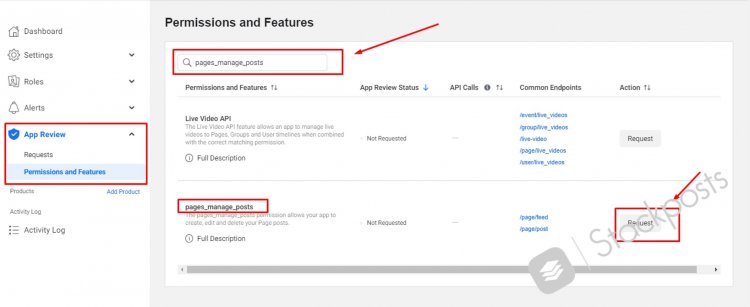
Étape 5. URI de redirection OAuth valides
Un redirect_uri spécifié manuellement utilisé avec la connexion sur le Web doit correspondre exactement à l'un des URI répertoriés ici. Cette liste est également utilisée par le SDK JavaScript pour les navigateurs intégrés à l'application qui suppriment les fenêtres contextuelles.
Suivez ces images pour activer cette fonctionnalité :
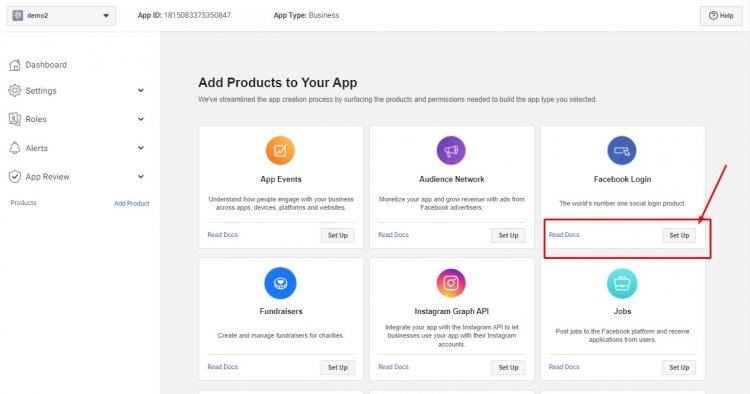
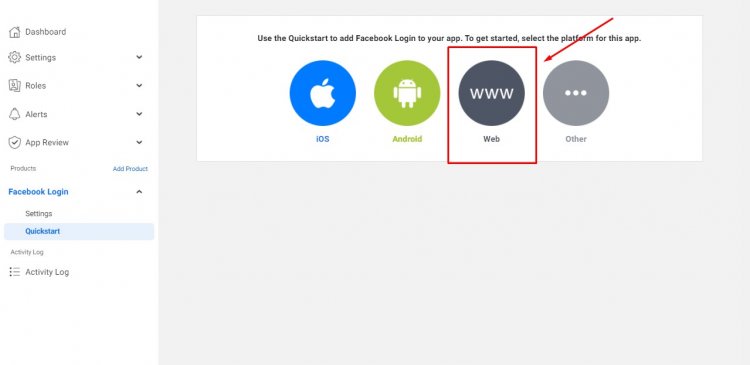
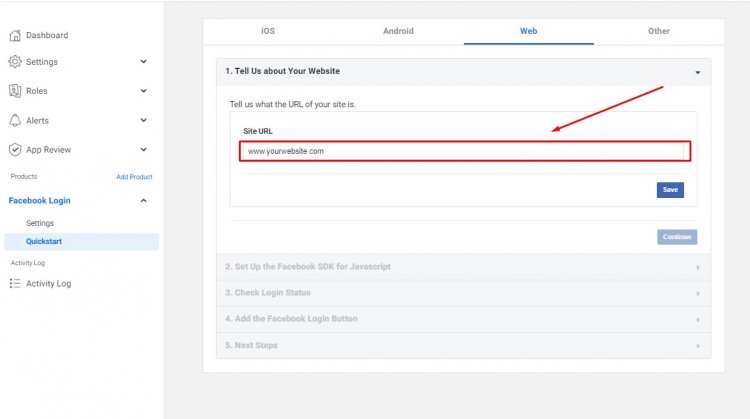
Cliquez sur Connexion Facebook/Paramètres dans le menu de gauche et suivez cette vidéo pour configurer :
Comment enregistrer une vidéo pour soumettre un avis ?
Tout d'abord, vous devez créer votre propre Fanpage et votre propre groupe que vous pouvez créer tels que PAGE TEST et GROUP TEST.
N'oubliez pas que l'utilisation du compte de test pour enregistrer des vidéos. Par exemple:
- E- mail : [e-mail protégé]
- Mot de passe : 123456
Étape 1. Enregistrer la vidéo de révision de la page Facebook
Connectez-vous à votre site Web : www.votredomaine.com/login
- E- mail : [e-mail protégé]
- Mot de passe : 123456
Connectez-vous à Facebook.com sous votre profil Facebook. Regarder cette vidéo qui vous montre comment enregistrer une vidéo pour Fanpage Test :
Étape 2 : Enregistrer la vidéo de révision du groupe Facebook
Connectez-vous à votre site Web : www.votredomaine.com/login
- E- mail : [e-mail protégé]
- Mot de passe : 123456
Connectez-vous à Facebook.com sous votre profil Facebook. Regarder cette vidéo qui vous montre comment enregistrer une vidéo pour le test de groupe :
Comment REMPLIR LES DEMANDES d'examen de l'application (étapes finales) ?
Étape 1 : soumettre le contenu du formulaire
- Notre logiciel obtient les informations sur les groupes de l'utilisateur et l'utilisateur peut publier du contenu dans son groupe où il est administrateur et propriétaire.
- Notre logiciel obtient les informations sur les pages de l'utilisateur et l'utilisateur peut publier du contenu sur sa page où il est administrateur et propriétaire.
- Notre logiciel obtient les informations sur les groupes de l'utilisateur et l'utilisateur peut diffuser des vidéos en direct sur son profil, ses groupes et ses pages où il est administrateur et propriétaire.
Salut,
Test de compte Facebook :
E-mail : [email protégé] ( Exemple )
Mot de passe : 111222333
Site Web de test de compte :
Site Web : votredomaine.com
E-mail : [e-mail protégé]
Mot de passe : 123456
1. Pas à pas pour les autorisations : pages_read_engagement, pages_manage_posts, pages_show_list, publish_to_groups
Veuillez suivre ces étapes pour savoir comment utiliser cette application
1. Connectez-vous avec test de compte sur notre système
2. Cliquez sur le bouton "(+) - Gestionnaire de compte" dans le menu de la barre latérale
3. Dans la case Comptes Facebook, cliquez sur le bouton "Ajouter des comptes" (https://votredomaine.com/account_manager)
4. Lorsque la fenêtre contextuelle s'ouvre, cliquez sur le bouton "Continuer avec Facebook"
5. Autoriser les autorisations nécessaires au système peut fonctionner correctement
6. Profil de liste de boîtes, groupes, pages. Sélectionnez les pages sur lesquelles vous souhaitez programmer des publications sur les pages
7. Passez la souris sur l'icône "Facebook" de couleur bleue dans le menu de la barre latérale, puis cliquez sur l'élément "Publier" (https://votredomaine.com/facebook/post)
8. Sélectionnez un compte de liste de pages sur la boîte (boîte de gauche). Et puis sélectionnez le type de publication (Média, Lien, Texte). Par exemple, avec les médias, sélectionnez une photo ou une vidéo, puis entrez des légendes pour la publication.
9. Cliquez sur Publier maintenant pour publier votre publication sur les pages que vous avez sélectionnées. En cas de succès de la publication, une case verte avec le texte "Le contenu est en cours de publication sur 1 profils et 0 profils non publiés"
10. Allez sur les pages Facebook que vous venez de publier pour vérifier
Merci
Étape 2 : Demande d'examen de l'application
Cliquez sur App Review/Requests dans le menu de gauche du Developer Facebook. Cliquez sur Modifier
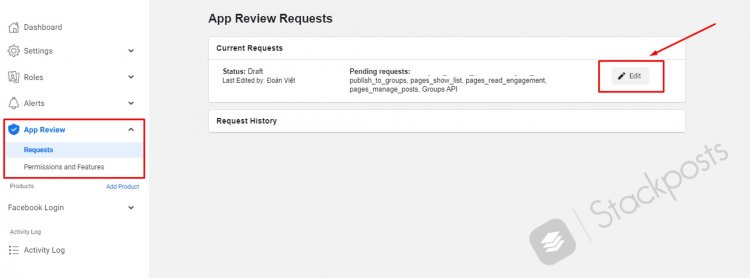
Regardez cette vidéo qui vous montre comment répondre aux demandes d'examen d'application :
Étape 3. Attendez l'application approuvée dans l'application Inbox
Cliquez sur Alerte/Inox dans le menu de gauche de la page Facebook des développeurs. Lorsque votre application sera approuvée ou rejetée, vous recevrez des notifications dans cette zone ou dans votre e-mail enregistré.